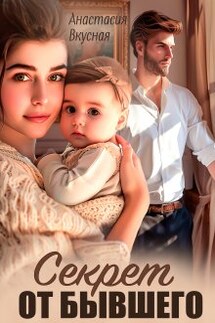Самоучитель работы на компьютере: быстро, легко, эффективно - страница 28
В данной главе мы подробно познакомимся с двумя самыми распространенными проводниками: проводником Windows и Total Commander.
4.1. Проводник Windows
Как мы уже отмечали выше, проводник Windows (рис. 4.1) разработан компанией Microsoft и поставляется пользователям вместе с операционной системой. Вкратце с ним мы уже познакомились выше – в главе «Первое знакомство с ОС Windows».
Рис. 4.1. Проводник Windows
Однако полученных знаний хватит лишь для выполнения самых элементарных операций. Между тем, проводник Windows представляет собой удобный многофункциональный продукт, наделенный большим количеством инструментов, основные из которых собраны в его главном меню.
4.1.1. Главное меню Проводника
Главное меню расположено вверху окна и включает в себя следующие пункты: Файл, Правка, Вид, Избранное, Сервис и Справка. Познакомимся подробнее с каждым из них.
Меню Файл
Меню Файл является, наверное, наиболее востребованным из всех пунктов главного меню проводника.
Команды подменю Файл → Создать предназначены для создания нового объекта. Его тип определяется выбором конкретной команды: Папку, Ярлык, Документ Microsoft Word, Текстовый документ, и др. Отметим, что аналогичные команды имеются также в контекстном меню Рабочего стола.
Примечание. Содержимое подменю Создать во многом определяется тем, какие программы установлены на компьютере. Многие из них в процессе инсталляции автоматически «прописываются» в данном подменю, чтобы пользователь мог быстро с их помощью создать требуемый объект.
Команды Файл → Создать ярлык, Файл → Удалить, Файл → Переименовать и Файл → Свойства открываются для использования только тогда, когда в правой части окна проводника выделен хотя бы один объект. Команда Создать ярлык позволяет быстро создать ярлык для выделенного объекта, причем он разместится здесь же, в правой части окна проводника. С помощью команды Удалить осуществляется удаление выделенного объекта из данного места в корзину. Чтобы переименовать выделенный объект, выполните команду Переименовать, после чего вручную введите подходящее имя. Команда Свойства предназначена для перехода в режим просмотра и редактирования свойств данного объекта.
Подменю Файл → Локальный диск (пункт называется по имени диска – например, SYSTEM (C:)) содержит команды, предназначенные для операций с локальным диском (а именно – с тем, на котором в левой части окна установлен курсор). Особо отметим команду Форматировать: с ее помощью осуществляется запуск процесса форматирования данного диска. При активизации данной команды отображается окно настройки параметров форматирования: указывается файловая система, в которой следует отформатировать диск (FAT32 либо NTFS), определяются методы форматирования, и др.
Внимание. Учтите, что в процессе форматирования диска все хранящиеся на нем данные будет безвозвратно утеряны. Да и вообще – новичкам с этой командой лучше дела не иметь. В крайнем случае, если без форматирования диска никак не обойтись, обратитесь за помощью к более опытным пользователям.
Команда Файл → Локальный диск → Свойства позволяет вывести на экран окно свойств данного диска (рис. 4.2).
Рис. 4.2. Свойства диска
Это окно включает в себя вкладки Общие, Сервис, Оборудование, Доступ и Квота.
Вкладка Общие содержит сведения о файловой системе диска, его объеме, а также о количестве занятого и свободного места. Кнопка